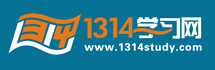有些时候你精通一门语言,但是会发现你其实整天在和其它语言打交道,也许你以为这些微不足道,不至于影响你的开发进度,但恰恰是这些你不重视的东西会浪费你很多时间,我一直以为我早在几年前就已经精通JavaScript了,直到目前,我才越来越觉得JavaScript远比我想象的复杂和强大,我开始崇拜它,就像崇拜所有OOP语言一样~
趁着节日的空隙,把有关JavaScript的方法和技巧整理下,让每个在为JavaScript而烦恼的人明白,JavaScript就这么回事!并希望JavaScript还可以成为你的朋友,让你豁然开朗,在项目中更好的应用~
适合阅读范围:对JavaScript一无所知~离精通只差一步之遥的人
基础知识:HTML
JavaScript就这么回事:基础知识
1 创建脚本块
1: <script language="JavaScript">
2: JavaScript code goes here
3: </script>
2 隐藏脚本代码
1: <script language="JavaScript">
2: <!--
3: document.write("Hello");
4: // -->
5: </script>
在不支持JavaScript的浏览器中将不执行相关代码
3 浏览器不支持的时候显示
1: <noscript>
2: Hello to the non-JavaScript browser.
3: </noscript>
4 链接外部脚本文件
1: <script language="JavaScript" src="filename.js"></script>
5 注释脚本
1: // This is a comment
2: document.write("Hello"); // This is a comment
3: /*
4: All of this
5: is a comment
6: */
6 输出到浏览器
1: document.write("<strong>Hello</strong>");
7 定义变量
1: var myVariable = "some value";
8 字符串相加
1: var myString = "String1" + "String2";
9 字符串搜索
1: <script language="JavaScript">
2: <!--
3: var myVariable = "Hello there";
4: var therePlace = myVariable.search("there");
5: document.write(therePlace);
6: // -->
7: </script>
10 字符串替换
1: thisVar.replace("Monday","Friday");
11 格式化字串
1: <script language="JavaScript">
2: <!--
3: var myVariable = 'Hello there";
4: document.write(myVariable.big() + "<br>");
5: document.write(myVariable.blink() + "<br>");
6: document.write(myVariable.bold() + "<br>");
7: document.write(myVariable.fixed() + "<br>");
8: document.write(myVariable.fontcolor("red") + "<br>");
9: document.write(myVariable.fontsize("18pt") + "<br>");
10: document.write(myVariable.italics() + "<br>");
11: document.write(myVariable.small() + "<br>");
12: document.write(myVariable.strike() + "<br>");
13: document.write(myVariable.sub() + "<br>");
14: document.write(myVariable.sup() + "<br>");
15: document.write(myVariable.toLowerCase() + "<br>");
16: document.write(myVariable.toUpperCase() + "<br>");
17:
18: var firstString = "My String";
19: var finalString = firstString.bold().toLowerCase().fontcolor("red");
20: // -->
21: </script>
12 创建数组
1: <script language="JavaScript">
2: <!--
3: var myArray = new Array(5);
4: myArray[0] = "First Entry";
5: myArray[1] = "Second Entry";
6: myArray[2] = "Third Entry";
7: myArray[3] = "Fourth Entry";
8: myArray[4] = "Fifth Entry";
9: var anotherArray = new Array("First Entry","Second Entry","Third Entry","Fourth Entry","Fifth Entry");
10: // -->
11: </script>
13 数组排序
1: <script language="JavaScript">
2: <!--
3: var myArray = new Array(5);
4: myArray[0] = "z";
5: myArray[1] = "c";
6: myArray[2] = "d";
7: myArray[3] = "a";
8: myArray[4] = "q";
9: document.write(myArray.sort());
10: // -->
11: </script>
14 分割字符串
1: <script language="JavaScript">
2: <!--
3: var myVariable = "a,b,c,d";
4: var stringArray = myVariable.split(",");
5: document.write(stringArray[0]);
6: document.write(stringArray[1]);
7: document.write(stringArray[2]);
8: document.write(stringArray[3]);
9: // -->
10: </script>
15 弹出警告信息
1: <script language="JavaScript">
2: <!--
3: window.alert("Hello");
4: // -->
5: </script>
16 弹出确认框
1: <script language="JavaScript">
2: <!--
3: var result = window.confirm("Click OK to continue");
4: // -->
5: </script>
17 定义函数
1: <script language="JavaScript">
2: <!--
3: function multiple(number1,number2) {
4: var result = number1 * number2;
5: return result;
6: }
7: // -->
8: </script>
18 调用JS函数
1: <a href="#">Link text</a>
2: <a href="http://www.qpsh.com"javascript:functionName"()">Link text</a>
19 在页面加载完成后执行函数
1: <body onLoad="functionName();">
2: Body of the page
3: </body>
20 条件判断
1: <script>
2: <!--
3: var userChoice = window.confirm("Choose OK or Cancel");
4: var result = (userChoice == true) ? "OK" : "Cancel";
5: document.write(result);
6: // -->
7: </script>
21 指定次数循环
1: <script>
2: <!--
3: var myArray = new Array(3);
4: myArray[0] = "Item 0";
5: myArray[1] = "Item 1";
6: myArray[2] = "Item 2";
7: for (i = 0; i < myArray.length; i++) {
8: document.write(myArray[i] + "<br>");
9: }
10: // -->
11: </script>
22 设定将来执行
1: <script>
2: <!--
3: function hello() {
4: window.alert("Hello");
5: }
6: window.setTimeout("hello()",5000);
7: // -->
8: </script>
23 定时执行函数
1: <script>
2: <!--
3: function hello() {
4: window.alert("Hello");
5: window.setTimeout("hello()",5000);
6: }
7: window.setTimeout("hello()",5000);
8: // -->
9: </script>
24 取消定时执行
1: <script>
2: <!--
3: function hello() {
4: window.alert("Hello");
5: }
6: var myTimeout = window.setTimeout("hello()",5000);
7: window.clearTimeout(myTimeout);
8: // -->
9: </script>
25 在页面卸载时候执行函数
1: <body>
2: Body of the page
3: </body>
JavaScript就这么回事2:浏览器输出
26 访问document对象
1: <script language="JavaScript">
2: var myURL = document.URL;
3: window.alert(myURL);
4: </script>
27 动态输出HTML
1: <script language="JavaScript">
2: document.write("<p>Here’s some information about this document:</p>");
3: document.write("<ul>");
4: document.write("<li>Referring Document: " + document.referrer + "</li>");
5: document.write("<li>Domain: " + document.domain + "</li>");
6: document.write("<li>URL: " + document.URL + "</li>");
7: document.write("</ul>");
8: </script>
28 输出换行
1: document.writeln("<strong>a</strong>");
2: document.writeln("b");
29 输出日期
1: <script language="JavaScript">
2: var thisDate = new Date();
3: document.write(thisDate.toString());
4: </script>
30 指定日期的时区
1: <script language="JavaScript">
2: var myOffset = -2;
3: var currentDate = new Date();
4: var userOffset = currentDate.getTimezoneOffset()/60;
5: var timeZoneDifference = userOffset - myOffset;
6: currentDate.setHours(currentDate.getHours() + timeZoneDifference);
7: document.write("The time and date in Central Europe is: " + currentDate.toLocaleString());
8: </script>
31 设置日期输出格式
1: <script language="JavaScript">
2: var thisDate = new Date();
3: var thisTimeString = thisDate.getHours() + ":" + thisDate.getMinutes();
4: var thisDateString = thisDate.getFullYear() + "/" + thisDate.getMonth() + "/" + thisDate.getDate();
5: document.write(thisTimeString + " on " + thisDateString);
6: </script>
32 读取URL参数
1: <script language="JavaScript">
2: var urlParts = document.URL.split("?");
3: var parameterParts = urlParts[1].split("&");
4: for (i = 0; i < parameterParts.length; i++) {
5: var pairParts = parameterParts[i].split("=");
6: var pairName = pairParts[0];
7: var pairValue = pairParts[1];
8: document.write(pairName + " :" +pairValue );
9: }
10: </script>
你还以为HTML是无状态的么?
33 打开一个新的document对象
1: <script language="JavaScript">
2: function newDocument() {
3: document.open();
4: document.write("<p>This is a New Document.</p>");
5: document.close();
6: }
7: </script>
34 页面跳转
1: <script language="JavaScript">
2: window.location = "http://www.qpsh.com";
3: </script>
35 添加网页加载进度窗口
1: <html>
2: <head>
3: <script language='javaScript'>
4: var placeHolder = window.open('http://www.qpsh.com','placeholder','width=200,height=200');
5: </script>
6: <title>The Main Page</title>
7: </head>
8: <body onLoad='placeHolder.close()'>
9: <p>This is the main page</p>
10: </body>
11: </html>
JavaScript就这么回事3:图像
36 读取图像属性
1: <img src="http://www.qpsh.com/images/logo.jpg" name="myImage">
2: <a href="http://www.qpsh.com" onClick="window.alert(document.myImage.width)">Width</a>
3:
37 动态加载图像
1: <script language="JavaScript">
2: myImage = new Image;
3: myImage.src = "http://www.qpsh.com/images/logo.jpg";
4: </script>
38 简单的图像替换
1: <script language="JavaScript">
2: rollImage = new Image;
3: rollImage.src = "http://www.qpsh.com/images/logo.jpg";
4: defaultImage = new Image;
5: defaultImage.src = "image1.jpg";
6: </script>
7: <a href="http://www.qpsh.com/images/logo.jpg" onMouseOver="document.myImage.src = rollImage.src;"
8: onMouseOut="document.myImage.src = defaultImage.src;">
9: <img src="http://www.qpsh.com/images/logo.jpg" name="myImage" width=100 height=100 border=0>
39 随机显示图像
1: <script language="JavaScript">
2: var imageList = new Array;
3: imageList[0] = "image1.jpg";
4: imageList[1] = "image2.jpg";
5: imageList[2] = "image3.jpg";
6: imageList[3] = "image4.jpg";
7: var imageChoice = Math.floor(Math.random() * imageList.length);
8: document.write(‘<img src="’ + imageList[imageChoice] + ‘">’);
9: </script>
40 函数实现的图像替换
1: <script language="JavaScript">
2: var source = 0;
3: var replacement = 1;
4: function createRollOver(originalImage,replacementImage) {
5: var imageArray = new Array;
6: imageArray[source] = new Image;
7: imageArray[source].src = originalImage;
8: imageArray[replacement] = new Image;
9: imageArray[replacement].src = replacementImage;
10: return imageArray;
11: }
12: var rollImage1 = createRollOver("image1.jpg","rollImage1.jpg");
13: </script>
14: <a href="#"
15:>
16: <img src="/"image1.jpg"" width=100 name="myImage1" border=0>
17: </a>
41 创建幻灯片
1: <script language="JavaScript">
2: var imageList = new Array;
3: imageList[0] = new Image;
4: imageList[0].src = "image1.jpg";
5: imageList[1] = new Image;
6: imageList[1].src = "image2.jpg";
7: imageList[2] = new Image;
8: imageList[2].src = "image3.jpg";
9: imageList[3] = new Image;
10: imageList[3].src = "image4.jpg";
11: function slideShow(imageNumber) {
12: document.slideShow.src = imageList[imageNumber].src;
13: imageNumber += 1;
14: if (imageNumber < imageList.length) {
15: window.setTimeout("slideShow(" + imageNumber + ")",3000);
16: }
17: }
18: </script>
19: </head>
20: <body>
21: <img src="/"image1.jpg"" width=100 name="slideShow">
42 随机广告图片
1: <script language="JavaScript">
2: var imageList = new Array;
3: imageList[0] = "image1.jpg";
4: imageList[1] = "image2.jpg";
5: imageList[2] = "image3.jpg";
6: imageList[3] = "image4.jpg";
7: var urlList = new Array;
8: urlList[0] = "http://www.qpsh.com/";
9: urlList[1] = "http://www.qpsh.com/";
10:urlList[2] = "http://www.qpsh.com/";
11:urlList[3] = "http://www.qpsh.com/";
12:var imageChoice = Math.floor(Math.random() * imageList.length);
13:document.write('<a href="’ + urlList[imageChoice] + '"><img src="' + imageList[imageChoice] + '"></a>');
14:</script>
JavaScript就这么回事4:表单
还是先继续写完JS就这么回事系列吧~
43 表单构成
1: <form method="post" action="target.html" name="thisForm">
2: <input type="text" name="myText">
3: <select name="mySelect">
4: <option value="1">First Choice</option>
5: <option value="2">Second Choice</option>
6: </select>
7: <br>
8: <input type="submit" value="Submit Me">
9: </form>
44 访问表单中的文本框内容
1: <form name="myForm">
2: <input type="text" name="myText">
3: </form>
4: <a href='#' onClick='window.alert(document.myForm.myText.value);'>Check Text Field</a>
45 动态复制文本框内容
1: <form name="myForm">
2: Enter some Text: <input type="text" name="myText"><br>
3: Copy Text: <input type="text" name="copyText">
4: </form>
5: <a href="#" onClick="document.myForm.copyText.value =
6: document.myForm.myText.value;">Copy Text Field</a>
46 侦测文本框的变化
1: <form name="myForm">
2: Enter some Text: <input type="text" name="myText">
3: </form>
47 访问选中的Select
1: <form name="myForm">
2: <select name="mySelect">
3: <option value="First Choice">1</option>
4: <option value="Second Choice">2</option>
5: <option value="Third Choice">3</option>
6: </select>
7: </form>
8: <a href='#' onClick='alert(document.myForm.mySelect.value);'>Check Selection List</a>
48 动态增加Select项
1: <form name="myForm">
2: <select name="mySelect">
3: <option value="First Choice">1</option>
4: <option value="Second Choice">2</option>
5: </select>
6: </form>
7: <script language="JavaScript">
8: document.myForm.mySelect.length++;
9: document.myForm.mySelect.options[document.myForm.mySelect.length - 1].text = "3";
10: document.myForm.mySelect.options[document.myForm.mySelect.length - 1].value = "Third Choice";
11: </script>
49 验证表单字段
1: <script language="JavaScript">
2: function checkField(field) {
3: if (field.value == "") {
4: window.alert("You must enter a value in the field");
5: field.focus();
6: }
7: }
8: </script>
9: <form name="myForm" action="target.html">
10: Text Field: <input type="text" name="myField"onBlur="checkField(this)">
11: <br><input type="submit">
12: </form>
50 验证Select项
1: function checkList(selection) {
2: if (selection.length == 0) {
3: window.alert("You must make a selection from the list.");
4: return false;
5: }
6: return true;
7: }
51 动态改变表单的action
1: <form name="myForm" action="login.html">
2: Username: <input type="text" name="username"><br>
3: Password: <input type="password" name="password"><br>
4: <input type="button" value="Login">
5: <input type="button" value="Register">
6: <input type="button" value="Retrieve Password" onClick="this.form.action = ‘password.html’; this.form.submit();">
7: </form>
52 使用图像按钮
1: <form name="myForm" action="login.html">
2: Username: <input type="text" name="username"><br>
3: Password: <input type="password"name="password"><br>
4: <input type="image" src="/"login.gif"" value="Login">
5: </form>
6:
53 表单数据的加密
1: <SCRIPT LANGUAGE='JavaScript'>
2: <!--
3: function encrypt(item) {
4: var newItem = '';
5: for (i=0; i < item.length; i++) {
6: newItem += item.charCodeAt(i) + '.';
7: }
8: return newItem;
9: }
10: function encryptForm(myForm) {
11: for (i=0; i < myForm.elements.length; i++) {
12: myForm.elements[i].value = encrypt(myForm.elements[i].value);
13: }
14: }
15:
16: //-->
17: </SCRIPT>
18: <form name='myForm' onSubmit='encryptForm(this); window.alert(this.myField.value);'>
19: Enter Some Text: <input type=text name=myField><input type=submit>
20: </form>
JavaScript就这么回事5:窗口和框架
54 改变浏览器状态栏文字提示
1: <script language="JavaScript">
2: window.status = "A new status message";
3: </script>
55 弹出确认提示框
1: <script language="JavaScript">
2: var userChoice = window.confirm("Click OK or Cancel");
3: if (userChoice) {
4: document.write("You chose OK");
5: } else {
6: document.write("You chose Cancel");
7: }
8: </script>
56 提示输入
1: <script language="JavaScript">
2: var userName = window.prompt("Please Enter Your Name","Enter Your Name Here");
3: document.write("Your Name is " + userName);
4: </script>
57 打开一个新窗口
1: //打开一个名称为myNewWindow的浏览器新窗口
2: <script language="JavaScript">
3: window.open("http://www.qpsh.com/","myNewWindow");
4: </script>
58 设置新窗口的大小
1: <script language="JavaScript">
2: window.open("http://www.qpsh.com/","myNewWindow",'height=300,width=300');
3: </script>
59 设置新窗口的位置
1: <script language="JavaScript">
2: window.open("http://www.qpsh.com/","myNewWindow",'height=300,width=300,left=200,screenX=200,top=100,screenY=100');
3: </script>
60 是否显示工具栏和滚动栏
1: <script language="JavaScript">
2: window.open("http:
61 是否可以缩放新窗口的大小
1: <script language="JavaScript">
2: window.open('http://www.qpsh.com/' , 'myNewWindow', 'resizable=yes' );</script>
62 加载一个新的文档到当前窗口
1: <a href='#' onClick='document.location = 'http://www.qpsh.com/';' >Open New Document</a>
63 设置页面的滚动位置
1: <script language="JavaScript">
2: if (document.all) { //如果是IE浏览器则使用scrollTop属性
3: document.body.scrollTop = 200;
4: } else { //如果是NetScape浏览器则使用pageYOffset属性
5: window.pageYOffset = 200;
6: }</script>
64 在IE中打开全屏窗口
1: <a href='#' onClick="window.open('http://www.qpsh.com/','newWindow','fullScreen=yes');">Open a full-screen window</a>
65 新窗口和父窗口的操作
1: <script language="JavaScript">
2: //定义新窗口
3: var newWindow = window.open("http://www.qpsh.com/","newWindow");
4: newWindow.close(); //在父窗口中关闭打开的新窗口
5: </script>
6: 在新窗口中关闭父窗口
7: window.opener.close()
66 往新窗口中写内容
1: <script language="JavaScript">
2: var newWindow = window.open("","newWindow");
3: newWindow.document.open();
4: newWindow.document.write("This is a new window");
5: newWIndow.document.close();
6: </script>
67 加载页面到框架页面
1: <frameset cols="50%,*">
2: <frame name="frame1" src="/"135a.html"">
3: <frame name="frame2" src="/"about:blank"">
4: </frameset>
5: 在frame1中加载frame2中的页面
6: parent.frame2.document.location = "135b.html";
68 在框架页面之间共享脚本
如果在frame1中html文件中有个脚本
1: function doAlert() {
2: window.alert("Frame 1 is loaded");
3: }
那么在frame2中可以如此调用该方法
1: <body onLoad="parent.frame1.doAlert();">
2: This is frame 2.
3: </body>
69 数据公用
可以在框架页面定义数据项,使得该数据可以被多个框架中的页面公用
1: <script language="JavaScript">
2: var persistentVariable = "This is a persistent value";
3: </script>
4: <frameset cols="50%,*">
5: <frame name="frame1" src="/"138a.html"">
6: <frame name="frame2" src="/"138b.html"">
7: </frameset>
这样在frame1和frame2中都可以使用变量persistentVariable
70 框架代码库
根据以上的一些思路,我们可以使用一个隐藏的框架页面来作为整个框架集的代码库
1: <frameset cols="0,50%,*">
2: <frame name="codeFrame" src="/"140code.html"">
3: <frame name="frame1" src="/"140a.html"">
4: <frame name="frame2" src="/"140b.html"">
5: </frameset> |